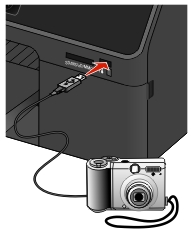Geheugenkaart of flashstation gebruiken met de printer
Plaats een geheugenkaart in de kaartsleuf of flashstation in de USB-poort
Geheugenkaart in de printer plaatsen | Flashstation in de printer plaatsen |
|---|---|
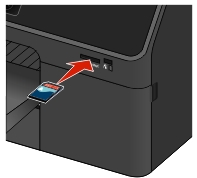 Opmerkingen:
| 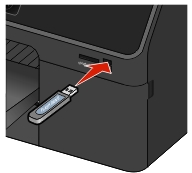 Opmerkingen:
|
 | Let op—Kans op beschadiging: Raak de kabels, netwerkadapter, de aansluiting, geheugenkaart of de aangegeven gedeelten van de printer niet aan terwijl er wordt afgedrukt vanaf, gelezen van of geschreven naar het opslagapparaat. Er kunnen anders gegevens verloren gaan. |
Het scherm Geheugenapparaat wordt op de display weergegeven.
Opmerkingen:
- Als de printer het opslagapparaat niet herkent, verwijdert u het apparaat en plaatst u het weer terug in de printer.
- Als een flashstation of een digitale camera ingesteld op massaopslag in de USB-poort wordt geplaatst terwijl een geheugenkaart in de kaartsleuf is geplaatst, wordt op de display een bericht weergegeven dat u moet kiezen welk opslagapparaat u wilt gebruiken.